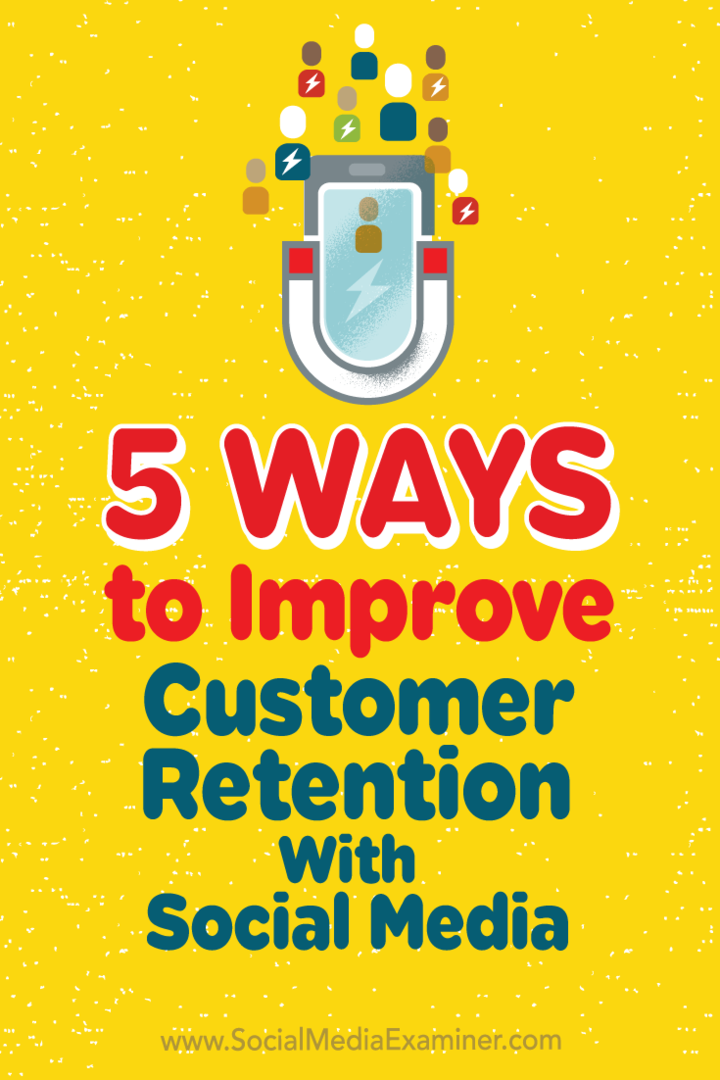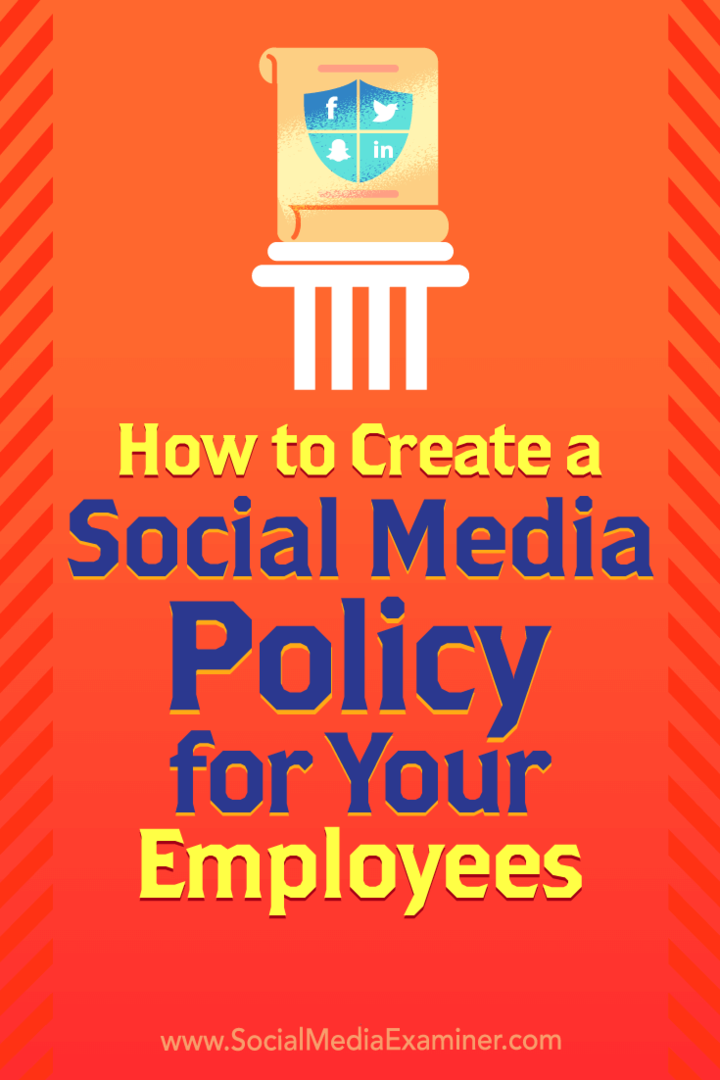Sådan bruges VeraCrypt til let at kryptere en USB-stick
Privatliv Kryptering Veracrypt Helt / / March 17, 2020
Sidst opdateret den

I min nylige artikel "hvordan man kan være super-spion" om VeraCrypt, Jeg gav dig en kort beskrivelse af, hvordan du krypterer en fil. Men hvad nu hvis du vil være en superduper-spion og kryptere en USB-stick? Jej, hold tilbage James Bond og Jason Bourne. Vi kaster de store kanoner ud nu.

”Denne 007 er en krypteret USB-stick. Alt hvad du har brug for, når du er imod dødbringende stærkt væbnede russiske KGB-agenter. ”
USB-pinde er små, hvilket betyder, at de nemt kan gå tabt og / eller stjålet. Dette betyder, at alt på dine USB-sticks skal have en slags kryptering på det for i det mindste at afskrække den uformelle tyv eller snoop.
Du får ikke en slags "denne USB-stick vil selvdestruere om fem sekunder", men kryptering af dine filer er stadig slags cool.
Sådan bruges Veracrypt til at kryptere en USB Stick
Find først en USB-stick. Hvis dette er din første gang, gør det måske en, som du ikke har noget imod at ødelægge, hvis noget går galt. Intet vil sandsynligvis gå galt, men du ved aldrig. Tilslut det til din computer.
Download, installer og åbn nu Veracrypt. Klik på "Opret lydstyrke."
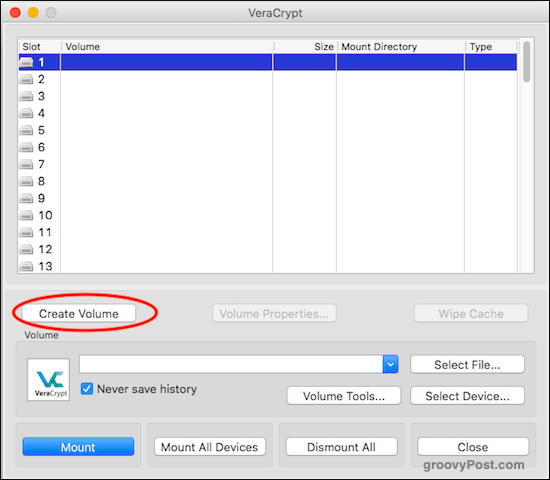
Vælg den anden mulighed, "Opret en lydstyrke i en partition / drev."
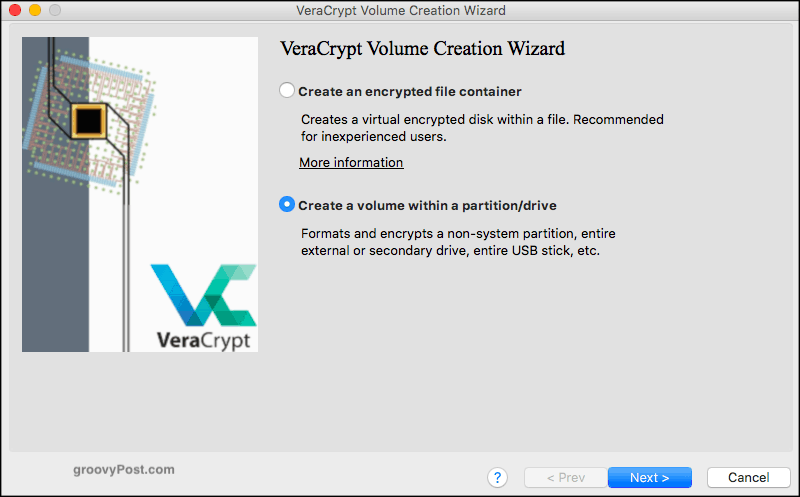
Vælg nu "Vælg enhed."
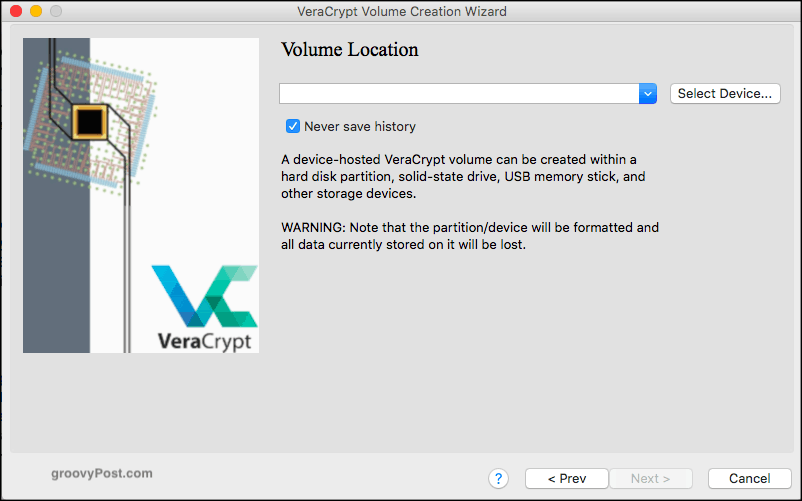
Indtast din administratoradgangskode, så programmet ved, at du har tilladelse til at kryptere enheder på computeren.
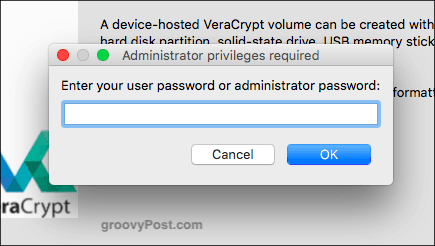
Vælg derefter den enhed, du vil kryptere. I mit tilfælde er det HAMA USB-drevet.
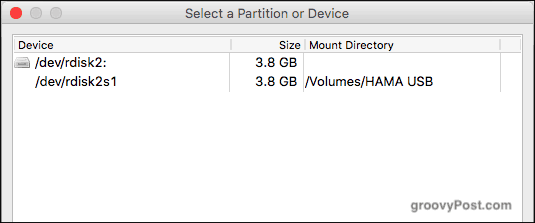
Dernæst får du Veracrypt, der advarer dig om den forestående apokalypse, hvis du fortsætter ud over dette punkt. Tro mig, Arnold Schwarzenegger bliver ikke sendt tilbage til fortiden for at beskytte John Connor, hvis du beslutter at kryptere din USB-stick.
Så klik “Ja” for at fortsætte. Eller på Star Trek-sprog, "gør det så."
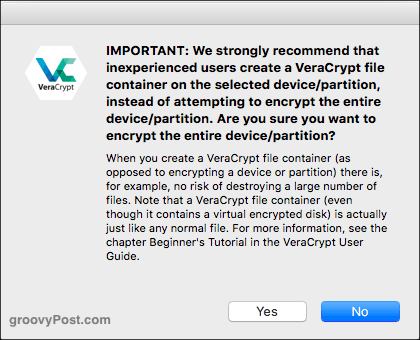
Derefter advares du om, at kryptering af drevet sletter alt, der i øjeblikket findes på drevet. Så hvis du har noget vigtigt derinde (f.eks. David Hasselhoff musikalbum), skal du først tage backup af dem. Fordi Hoff er ved at blive narret af Vera. Klik på “Ja”.

Næste op er krypteringsindstillingerne. Medmindre du arbejder for NSA og kender forskellen mellem hver krypteringsprotokol, skal du opbevare den ved standard AES og SHA-512 hash-algoritmen. Ingen vil buste gennem den væg.
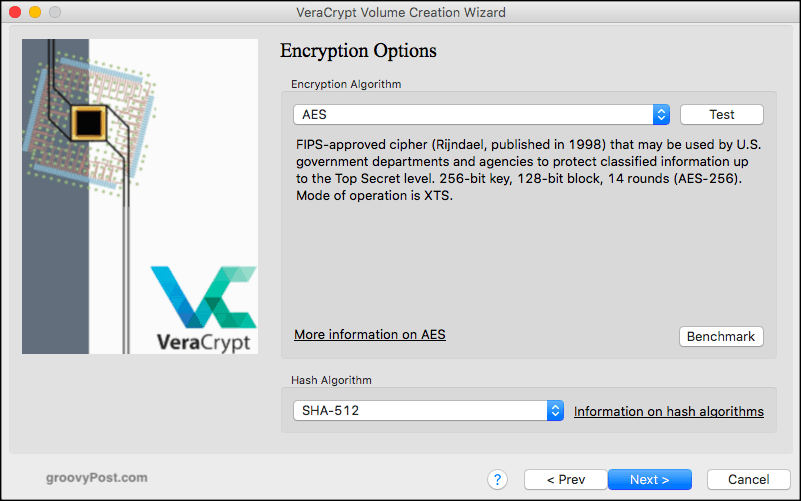
Nu den vigtigste del. Adgangskoden. Bliv ikke sød. Nr. 12345. Intet abcde. Brug ikke din kones navn, mands navn, kæledyrs navn, barnets navn med deres fødselsdag til sidst osv.
Lav en adgangskode på 25-30 tegn, store bogstaver, små bogstaver, tal, symboler, tegnsprog og morsekode. Og gem det i en adgangskodemanager så du kan huske det.
Et tip - klik på “Vis adgangskode” for at sikre dig, at du har indtastet det korrekt.
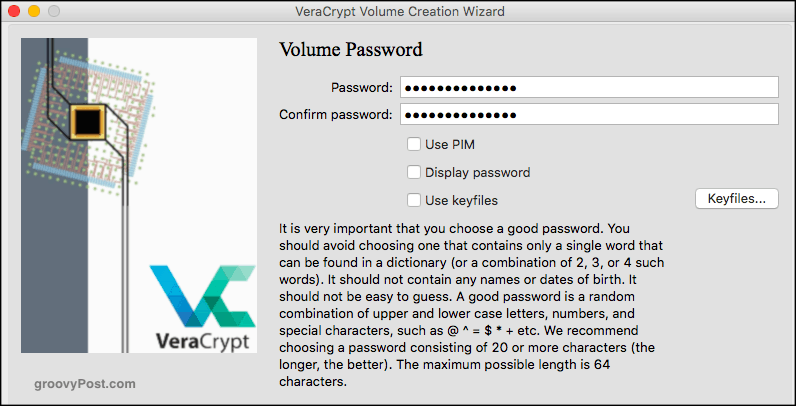
Efterlad formatindstillingerne ved deres standardindstillinger. I dette tilfælde FAT.
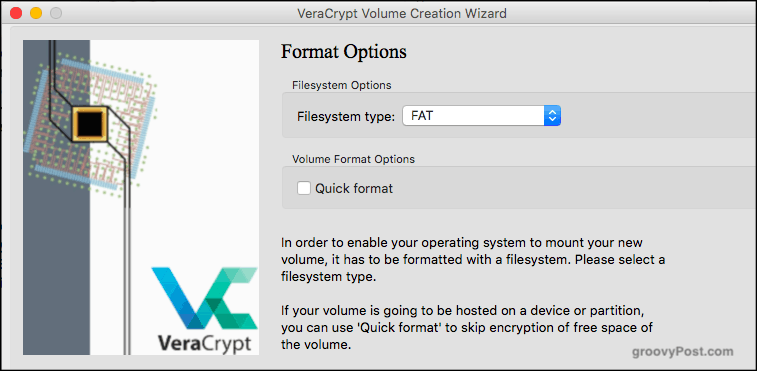
Nu skal du generere stærke krypteringsnøgler. Dette gøres ved at flytte musen tilfældigt rundt i Veracrypt-vinduet.
Når den blå bjælke kommer til slut, skal du klikke på "Format" og se VeraCrypt gøre hendes magi.

Men først endnu en påmindelse om, at verden vil eksplodere, hvis du formaterer din USB-stick. Klik på "Ja."
Stol på mig, jeg gjorde det, og jeg er stadig her. Medmindre jeg nu er i matrixen.

Du vil nu se din USB-enhedsformatering sammen med den resterende tid, indtil den er færdig. 11 minutter. Tid til en lur.
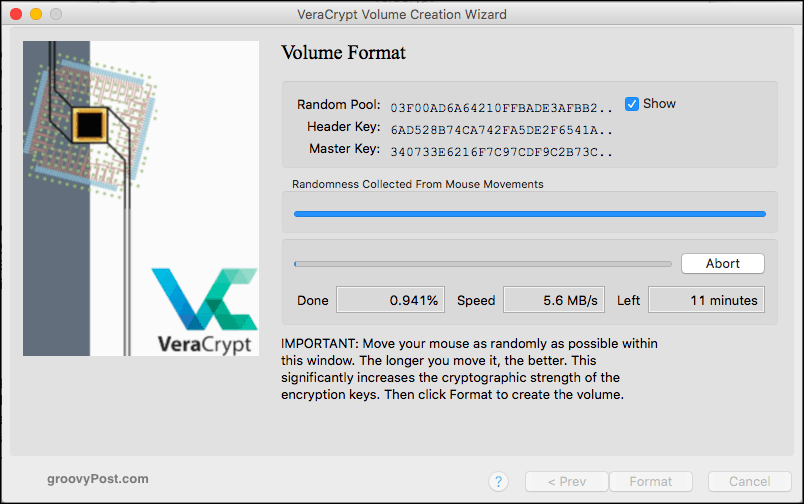
Så er det gjort! Klik på OK for at afslutte formateringsguiden.
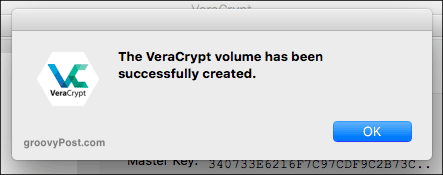
Nu for at teste det. Fremhæv et slot (nummer 1 er fint), og klik derefter på "Vælg enhed."
Naviger til området på din harddisk, og vælg det USB-drev, du lige har krypteret.
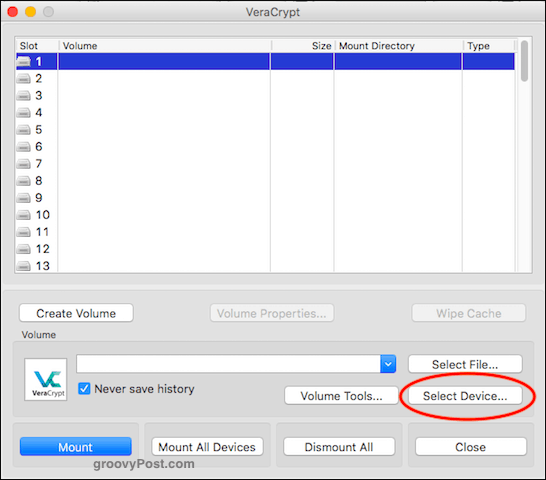
Indtast nu adgangskoden til din nykrypterede enhed, og klik på OK.

Forudsat at du har indtastet det rigtige kodeord, vil du nu se det åbent i VeraCrypt. For at åbne enheden skal du enten dobbeltklikke på den i VeraCrypt eller gå til enhedens mappe på din harddisk.
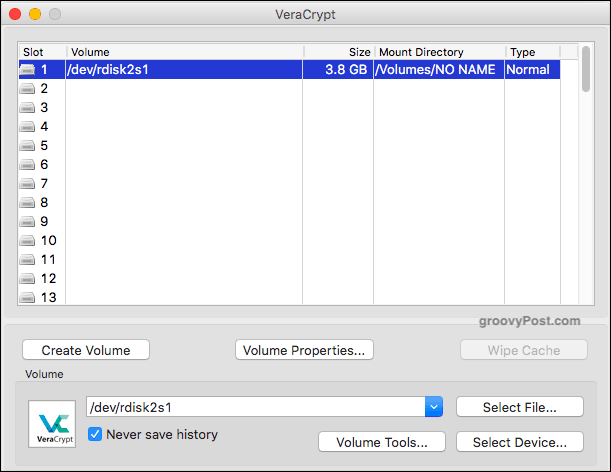
Er du nysgerrig efter at vide, hvad der ville ske, hvis du indtastede den forkerte adgangskode? Dette er, hvad du ville se. Det ser ud som om dit USB-drev er ødelagt, ikke sandt? Hvilket ikke ville være en dårlig ting, hvis de slemme fyre havde din USB-stick, fast besluttet på at få deres hænder på din kopi af “Jeg leder bare efter frihed.”

Konklusion
I den tredje og sidste del af VeraCrypt-serien viser jeg dig, hvordan du skjuler en krypteret container i en anden krypteret container på din enhed. Kommer snart.